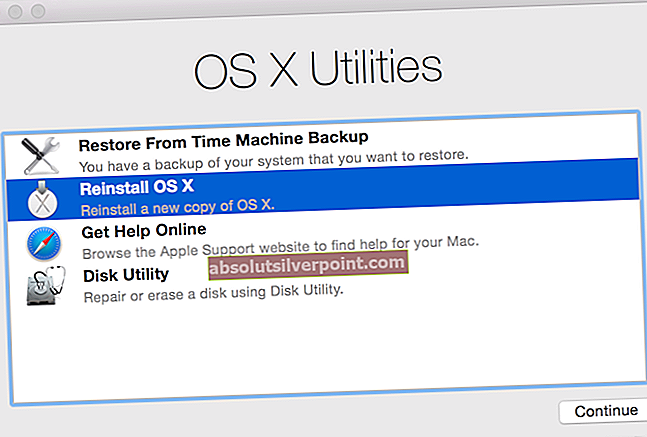Chyby sú v operačných systémoch dosť bežné, či už sa jedná o Windows alebo OSX. Tieto chyby spôsobujú používateľom určité problémy. Niektoré z týchto chýb možno ľahko opraviť, zatiaľ čo iné si vyžadujú veľké úsilie.
Niektorí používatelia nahlásili problém súvisiaci s bránou firewall v systéme Windows. Podľa nich dostanú chybu 0x80070422 spolu so správou t.j. Brána firewall systému Windows nemôže zmeniť niektoré vaše nastavenia. Táto chyba sa zobrazí vždy, keď sa používateľ pokúsi zapnúť vlastnú bránu firewall systému Windows pomocou odporúčaných nastavení. Niektorí používatelia nahlásili túto chybu aj v prípade bezpečnostných brán Firewall tretích strán, čo je dosť nepríjemné.
Firewall je základným komponentom nevyhnutným pre bezpečné surfovanie na internete. Brána firewall chráni škodlivé malware a spywares pred ovplyvnením komponentov operačných systémov. Pre ochranu na plný úväzok je teda potrebné ho zapnúť.

Dôvod chyby 0x80070422:
K tejto chybe môže dôjsť, ak je to potrebné služby nefunguje v systéme Windows. Na druhej strane zdravotne postihnutý Služba inteligentného prenosu na pozadí (BITS) môže tiež spôsobiť tento problém. Je potrebné, aby bola služba inteligentného prenosu na pozadí v pracovnom stave.
Riešenia na opravu chyby 0x80070422:
Nasledujúce metódy vás prevedú riešením tohto problému s bránou firewall.
Metóda 1: Oprava tejto chyby pomocou okna Služby
Táto chyba sa vyskytla niekoľkokrát, pretože sa brána firewall neinicializovala pri spustení systému Windows. Podľa nasledujúcich pokynov to teda môžete opraviť.
1. Vyhľadajte Služby zadaním do vyhľadávacieho poľa v systéme Windows 7 a Windows 8. V systéme Windows 10 ho môžete vyhľadať pomocou Cortany. Keď sa zobrazí vo výsledkoch, kliknite pravým tlačidlom myši a spustite ju ako správca.

2. Vo vnútri Služby okno, posuňte sa nadol na službu, t.j. Brána firewall systému Windows. Skontrolovať postavenie a Typ spustenia tejto služby. Vo vašom prípade by to bolo zakázané.

3. Ak chcete povoliť túto službu a nastaviť jej automatické spustenie pri každom spustení systému Windows, dvojité kliknutie cez službu Windows Firewall a aktivovať Všeobecné Na tejto karte by ste videli Typ spustenia nastavený na Zakázané. Zmeňte to na Automatické, kliknite Podať žiadosť a potom udrieť Ok potom.

4. Po nastavení na Automaticky kliknite pravým tlačidlom myši na ikonu Brána firewall systému Windows sluľbu a vyberte Štart naštartovať to. Brána firewall systému Windows bude obnovená bez akýchkoľvek chýb.

Metóda č. 2: Nastavenie služby prenosu inteligencie na pozadí
Ak vyššie uvedená metóda nepomôže, mali by ste sa touto metódou riadiť.
1. Otvorte Služby znova okno a vyhľadajte Služba inteligentného prenosu na pozadí. Ak je zastavený a nastavený na Zakázané, dvakrát na ňu kliknite a prejdite na Všeobecné

2. Zmeňte Typ spustenia do Manuálny a kliknite na ikonu Štart tlačidlo pod Stav služby spustiť službu inteligentného prenosu na pozadí. Kliknite na Podať žiadosť a Ok uložte nastavenia.